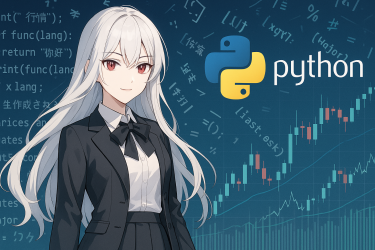- 1 1. คู่มือการติดตั้ง MT5 Indicator: เพิ่มประสิทธิภาพกลยุทธ์การเทรดด้วยอินดิเคเตอร์แบบกำหนดเอง
- 2 2. อินดิเคเตอร์แบบกำหนดเอง (Custom Indicator) คืออะไร?
- 3 3. วิธีดาวน์โหลดอินดิเคเตอร์แบบกำหนดเองสำหรับ MT5
- 4 4. ขั้นตอนการติดตั้งอินดิเคเตอร์บน MT5 สำหรับ PC
- 5 5. วิธีตั้งค่าอินดิเคเตอร์มาตรฐานบน MT5 สำหรับสมาร์ทโฟน
- 6 6. วิธีการลบอินดิเคเตอร์ (PC และสมาร์ทโฟน)
- 7 7. ความเข้ากันได้กับอินดิเคเตอร์ของ MT4
- 8 8. สรุป
- 9 เว็บไซต์อ้างอิง
1. คู่มือการติดตั้ง MT5 Indicator: เพิ่มประสิทธิภาพกลยุทธ์การเทรดด้วยอินดิเคเตอร์แบบกำหนดเอง
MetaTrader 5 (MT5) เป็นแพลตฟอร์มการเทรดที่ใช้งานได้หลากหลาย และได้รับความนิยมจากเทรดเดอร์ทั่วโลก จุดแข็งสำคัญของ MT5 คือความยืดหยุ่นในการวิเคราะห์ ซึ่งไม่เพียงแต่มีอินดิเคเตอร์มาตรฐาน แต่ยังสามารถติดตั้งอินดิเคเตอร์แบบกำหนดเอง (Custom Indicator) เพิ่มเติมได้อีกด้วย บทความนี้จะอธิบายขั้นตอนการเพิ่มและลบอินดิเคเตอร์บน MT5 สำหรับทั้ง PC และสมาร์ทโฟนอย่างละเอียด รวมถึงข้อมูลเกี่ยวกับความเข้ากันได้กับ MT4
2. อินดิเคเตอร์แบบกำหนดเอง (Custom Indicator) คืออะไร?
อินดิเคเตอร์แบบกำหนดเองคือเครื่องมือวิเคราะห์ที่พัฒนาขึ้นโดยใช้ “MQL5” ซึ่งเป็นภาษาโปรแกรมเฉพาะสำหรับ MT5 ช่วยให้คุณสามารถวิเคราะห์รูปแบบตลาดหรือเงื่อนไขการเทรดเฉพาะทางที่อินดิเคเตอร์มาตรฐานไม่สามารถทำได้
อินดิเคเตอร์แบบกำหนดเองมีสองรูปแบบดังนี้:
- .mq5 file: ไฟล์ที่บรรจุซอร์สโค้ดที่สามารถแก้ไขได้
- .ex5 file: ไฟล์ที่ถูกคอมไพล์แล้ว ซึ่ง MT5 สามารถอ่านได้
ข้อควรระวังที่สำคัญ: โปรแกรม MT4 และ MT5 ใช้ภาษาโปรแกรมที่ต่างกัน ดังนั้น อินดิเคเตอร์ของ MT4 จึงไม่สามารถเพิ่มลงใน MT5 ได้โดยตรง
3. วิธีดาวน์โหลดอินดิเคเตอร์แบบกำหนดเองสำหรับ MT5
ขอแนะนำให้ดาวน์โหลดอินดิเคเตอร์จากเว็บไซต์ที่น่าเชื่อถือ เว็บไซต์ด้านล่างนี้มีอินดิเคเตอร์ทั้งแบบฟรีและเสียเงินให้บริการ
- MQL5 CodeBase: เว็บไซต์อย่างเป็นทางการ มีอินดิเคเตอร์จำนวนมากที่ได้รับการประเมินแล้ว
- Forex Factory: ชุมชนของเทรดเดอร์ที่ช่วยให้คุณสามารถดูรีวิวจากผู้ใช้งานได้ง่าย
ขั้นตอนการดาวน์โหลด
- เลือกอินดิเคเตอร์: เลือกอินดิเคเตอร์แบบฟรีหรือแบบเสียเงินตามที่คุณต้องการ
- สแกนไวรัส: หลังจากดาวน์โหลดแล้ว ควรตรวจสอบไวรัสเพื่อความปลอดภัย
4. ขั้นตอนการติดตั้งอินดิเคเตอร์บน MT5 สำหรับ PC
นี่คือขั้นตอนที่ละเอียดสำหรับการเพิ่มอินดิเคเตอร์แบบกำหนดเองลงใน MT5 สำหรับ PC
- เปิด MT5 และเปิดโฟลเดอร์ข้อมูล (Data Folder)
- ไปที่ “File” > “Open Data Folder”
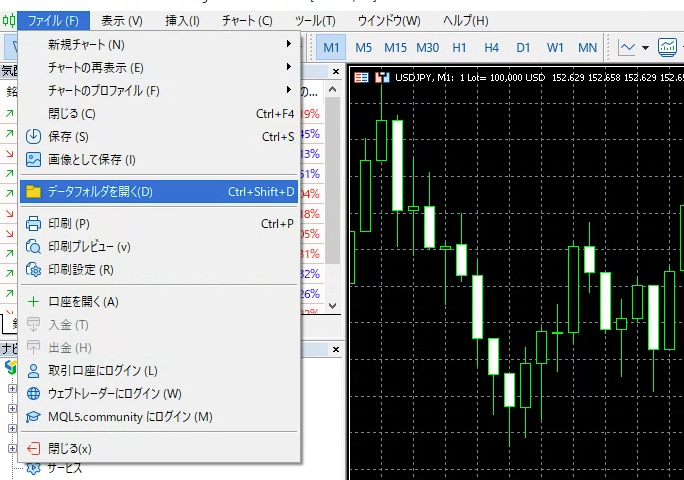
- คัดลอกอินดิเคเตอร์ไปยังโฟลเดอร์ที่กำหนด
- ในโฟลเดอร์ข้อมูล ให้เปิดโฟลเดอร์ “MQL5” > “Indicators” จากนั้นคัดลอกและวางไฟล์อินดิเคเตอร์ที่ดาวน์โหลดมาลงในโฟลเดอร์นี้
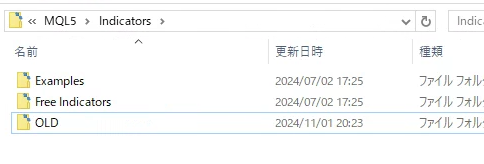
- รีสตาร์ท MT5 และตรวจสอบอินดิเคเตอร์
- เมื่อรีสตาร์ทแพลตฟอร์ม อินดิเคเตอร์จะปรากฏในหน้าต่าง Navigator เพียงแค่ลากแล้ววางลงบนกราฟ การติดตั้งก็เสร็จสมบูรณ์
เคล็ดลับ: การเพิ่มอินดิเคเตอร์แบบกำหนดเองช่วยให้คุณสามารถวิเคราะห์เชิงลึกตามเงื่อนไขตลาดเฉพาะทางได้
5. วิธีตั้งค่าอินดิเคเตอร์มาตรฐานบน MT5 สำหรับสมาร์ทโฟน
แม้ว่าบนสมาร์ทโฟนจะไม่สามารถใช้งานอินดิเคเตอร์แบบกำหนดเองได้ แต่คุณสามารถเพิ่มอินดิเคเตอร์มาตรฐานได้อย่างง่ายดาย
- เปิดแอป MT5
- ไปที่แท็บ “กราฟ” แล้วแตะที่เครื่องหมาย “f” ที่ด้านบนของหน้าจอ
- เลือกและตั้งค่าอินดิเคเตอร์
- เลือกอินดิเคเตอร์ที่ต้องการแสดงผล จากนั้นปรับระยะเวลาและสีในหน้าจอตั้งค่า แล้วแตะ “เสร็จสิ้น”
เคล็ดลับ: คุณสามารถตั้งค่าอินดิเคเตอร์มาตรฐานได้แม้ในขณะเดินทาง ทำให้พร้อมสำหรับการเทรดเสมอ
6. วิธีการลบอินดิเคเตอร์ (PC และสมาร์ทโฟน)
ขั้นตอนการลบอินดิเคเตอร์ที่ไม่ต้องการแล้ว
วิธีลบสำหรับ PC
- คลิกขวาที่อินดิเคเตอร์บนกราฟ แล้วเลือก “Indicator List”
- เลือกอินดิเคเตอร์ที่ต้องการลบ แล้วคลิก “Delete” เป็นอันเสร็จสิ้น
วิธีลบสำหรับสมาร์ทโฟน
- แตะที่เครื่องหมาย “f” ที่ด้านบนหน้าจอกราฟเพื่อแสดงรายการอินดิเคเตอร์
- เลือกอินดิเคเตอร์ที่ต้องการลบ แล้วแตะ “Delete” เป็นอันเสร็จสิ้น
7. ความเข้ากันได้กับอินดิเคเตอร์ของ MT4
เนื่องจาก MT4 และ MT5 ใช้ภาษาโปรแกรมที่แตกต่างกัน จึงไม่สามารถใช้อินดิเคเตอร์ของ MT4 ใน MT5 ได้โดยตรง ขอแนะนำให้ใช้อินดิเคเตอร์เวอร์ชันที่สร้างมาเพื่อ MT5 โดยเฉพาะ
8. สรุป
การใช้งานอินดิเคเตอร์แบบกำหนดเองบน MT5 จะช่วยขยายขอบเขตการเทรดและเพิ่มความแม่นยำในการวิเคราะห์ การทำความเข้าใจขั้นตอนการเลือก ติดตั้ง และลบอินดิเคเตอร์ถือเป็นกุญแจสำคัญสู่ความสำเร็จ ตั้งค่าอินดิเคเตอร์ให้เหมาะกับสไตล์การเทรดของคุณเพื่อดึงศักยภาพสูงสุดของ MT5 ออกมาและยกระดับคุณภาพการเทรดของคุณ
เว็บไซต์อ้างอิง